Als je uit de goede oude tijd komt toen er nog maar een paar instant messaging-apps waren, herken je Tango waarschijnlijk. Soms wil je misschien gesprekken opnemen om opnames van je videogesprek met een geliefde op te slaan, of opnames maken van belangrijke zakelijke bijeenkomsten die plaatsvinden in deze app. Hoe ga je daar mee om?
De eenvoudigste manier is om Tango-schermrecordersoftware te gebruiken, waarmee u moeiteloos Tango-video op het scherm kunt opnemen. Deze pagina deelt een aantal Tango-opname-apps met u en leidt u door de stappen voor hoe u Tango-videogesprekken opneemt op verschillende platforms, waaronder Android, iPhone en zelfs desktop.
Tango-videogesprekken opnemen op Android
Tango heeft een officiële app beschikbaar voor Android-apparaten en je kunt deze app gebruiken om zowel spraak- als videogesprekken te voeren. Als je je Tango-videogesprekken op je Android-apparaat wilt opnemen, kun je dat doen zonder een app van derden te gebruiken als je een moderne telefoon hebt.
Als de telefoon echter niet vooraf is geladen met de functie voor schermopname, moet u vertrouwen op een oplossing van derden. Een schermrecorder-app voor Tango op Android-apparaten is AZ Screen Recorder.
Zoals de naam al doet vermoeden, maakt deze app het mogelijk om het scherm van een Android-apparaat op te nemen, dat het Tango-videogesprek opneemt dat plaatsvindt. Deze app heeft veel functies en je kunt deze gebruiken om opnamen flexibeler te maken.
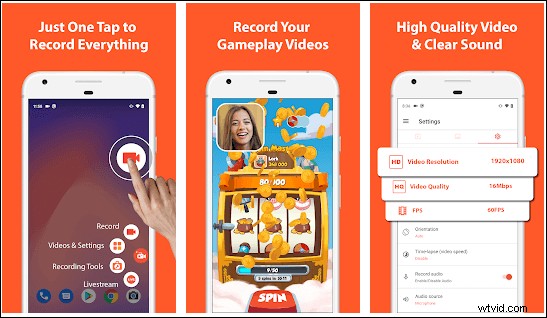
Stappen om Tango-videogesprekken op Android op te nemen:
Stap 1. Installeer en start deze app op je telefoon.
Stap 2. Open Tango en voer het videogesprek dat je wilt opnemen. Tik vervolgens op dit pictogram Opnemen en selecteer de video-optie om uw videogesprek op te nemen.
Stap 3. Zodra je opname is gemaakt, kun je met deze app je opname afspelen, delen, verwijderen en zelfs bewerken.
Hoe een Tango-video opnemen op iPhone te screenen
Als het gaat om het live opnemen van Tango op je iPhone, heb je een ingebouwde functie die je kunt gebruiken om de taak uit te voeren. Deze functie maakt deel uit van het iOS-besturingssysteem en stelt u in staat om het scherm van uw iPhone op te nemen.
Met deze ingebouwde iPhone-schermrecorder kun je alles opnemen op het scherm van je telefoon, inclusief je Tango-videogesprekken. Deze functie neemt de audio op om een volledige opname te maken van uw videogesprekken met de Tango-app.
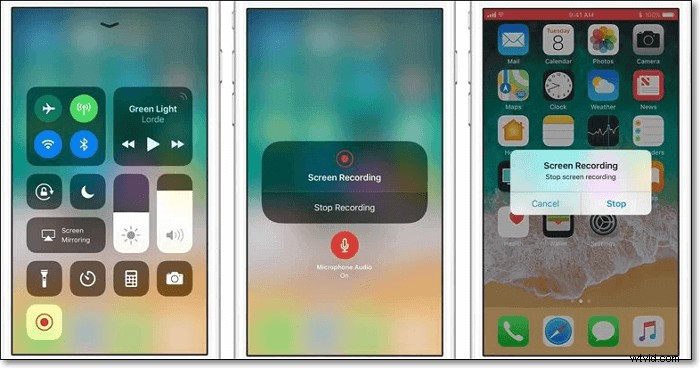
Hoe Tango Live op iPhone op te nemen:
Stap 1. Open de app "Instellingen" op uw iPhone. Tik in de lijst op "Bedieningscentrum"> "Bediening aanpassen"> "Schermopname". Zodra je het hebt gevonden, tik je op het pictogram "Toevoegen (+)" naast de optie om het toe te voegen aan je Control Center.
Stap 2. Trek omhoog vanaf de onderkant van het scherm van je iPhone en tik op het pictogram voor schermopname en houd vast. Tik op "Microfoon" om audio-opname in te schakelen.
Stap 3. Neem je Tango-videogesprek op zo lang als je wilt. Wanneer u klaar bent met opnemen, tikt u op de optie "Opname stoppen" en uw iPhone slaat uw opname op.
Met behulp van de hierboven beschreven methoden zou je in staat moeten zijn om snel en gemakkelijk Tango-videogesprekopnames te maken op bijna al je apparaten, inclusief Windows, Mac, iOS en Android.
Tango Live opnemen op Windows en Mac
EaseUS RecExperts, een programma waarmee je probleemloos schermopnames kunt maken op je computer. Het enige wat u hoeft te doen is het programma te starten, uw videogesprek op Tango te starten en op een optie in dit programma te klikken. Het zal je Tango-gesprek tot het einde opnemen, ongeacht hoe lang het gesprek duurt.
Met deze tool krijg je verschillende aanpasbare opties. Dit zorgt ervoor dat je Tango-gesprekken precies worden opgenomen zoals jij dat wilt. Tijdens het gebruik van dit programma kunt u gemakkelijk WhatsApp-videogesprekken of andere schermopname-activiteiten opnemen. Download nu deze geweldige video-oproeprecorder om te beginnen met opnemen.
EaseUS RecExperts
- Ondersteunt geplande opname
- Screenshot maken zonder melding
- Neem webcam en scherm tegelijkertijd op
- Interne audio opnemen op Mac/Windows
Tango calls recorder volledige versie gratis download!
Gids over Tango Live opnemen op desktop:
Stap 1. Start EaseUS RecExperts. Er zijn twee verschillende opties voor schermopname, namelijk 'Volledig scherm' en 'Regio' . Als u "Volledig scherm" selecteert, legt u het hele scherm vast.
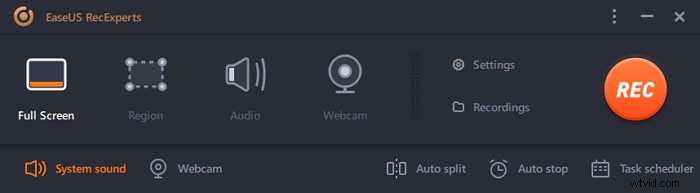
Stap 2. Als u de "Regio" . selecteert optie, zal deze software u vragen om het opnamegebied aan te passen . Zorg ervoor dat alles wat u wilt vastleggen binnen de grenzen van het selectievak valt.
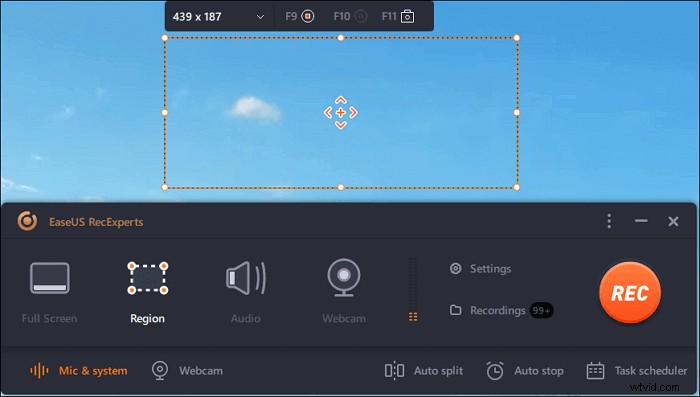
Stap 3. Tik op de knop linksonder van de hoofdinterface, en er zijn veel opties die u kunt selecteren. Deze recorder ondersteunt het afzonderlijk of gelijktijdig opnemen van microfoon- en systeemgeluid. De "Opties" knop is om het volume en de microfoon aan te passen.
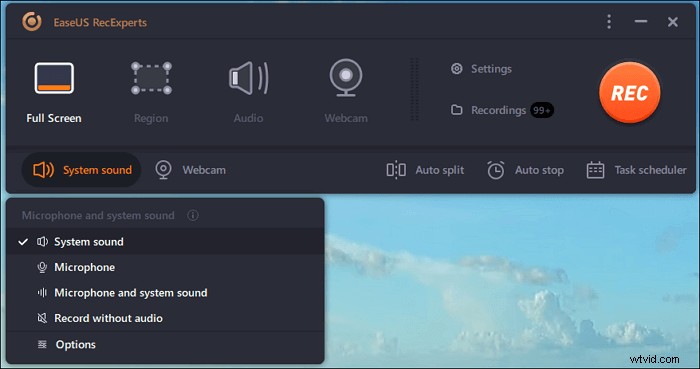
Stap 4. Om de webcam tegelijkertijd op te nemen, klik je op het "Webcam"-pictogram onderaan de interface . Tik op de knop om de webcamopname in te schakelen en er zal een vervolgkeuzemenu zijn om het opnameapparaat te selecteren. Klik op "OK" om uw instellingen te bevestigen.
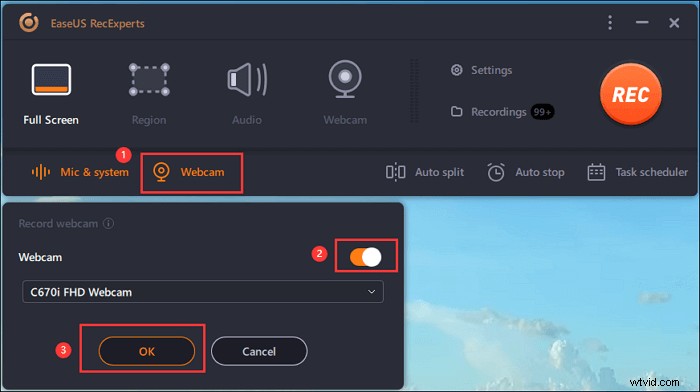
Stap 5. Wanneer u terugkeert naar de hoofdinterface,klikt u op de knop "REC" om te beginnen met opnemen. Een zwevende werkbalk biedt u knoppen om te pauzeren of stop de opname tijdens het opnameproces. Bovendien is het camerapictogram kan worden gebruikt om schermafbeeldingen te maken, en het timerpictogram kan helpen het automatisch te stoppen.
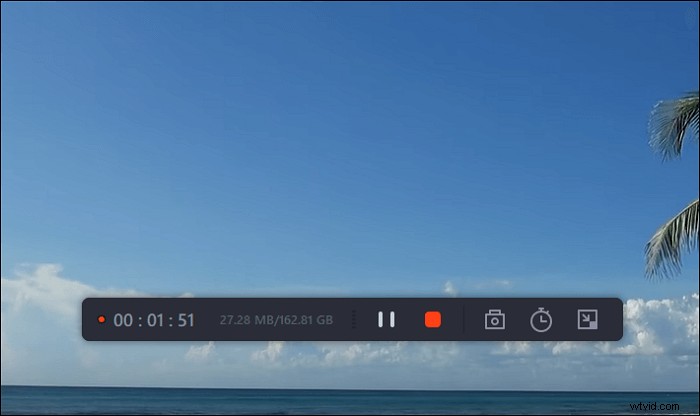
Stap 6. De opgenomen videoclips worden op uw computer opgeslagen. Wanneer de mediaspeler verschijnt, ziet u een reeks hulpmiddelen die u kunt gebruiken om bij te snijden de opnames, audio extraheren , en voeg openingstitel en aftiteling toe naar de besparingen.
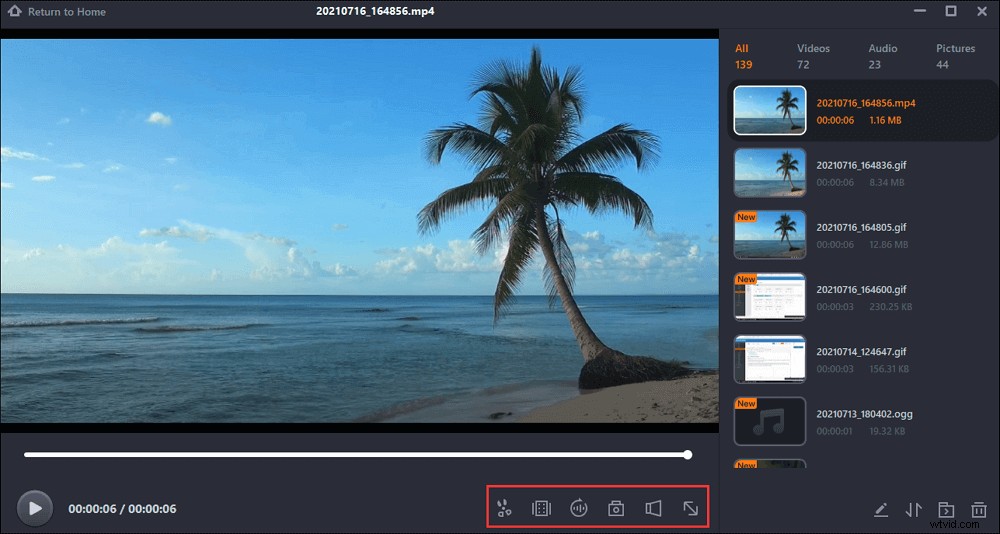
U kunt deze recorder ook gebruiken om vergaderingen zoals Zoom vast te leggen. Lees het onderstaande bericht voor meer informatie.

Zoomvergadering opnemen zonder toestemming
Online vergaderingen in Zoom kunnen effectief worden opgenomen wanneer u schermrecorders zoals EaseUS RecExperts gebruikt.

Conclusie
Het opnemen van Tango-videogesprekken is niet zo moeilijk als je zou denken. Nu kent u de methode om "tango-videogesprekken op Android op te nemen". Voor het opnemen van uw videogesprekken kunt u de geadviseerde recorder gebruiken.
Als je een Windows- of Mac-gebruiker bent, heb je EaseUS RecExperts die het je supergemakkelijk maken om Tango's videogesprekken op je apparaten op te nemen. Je hebt ook een optie om gesprekken op te nemen op iOS- en Android-apparaten.
